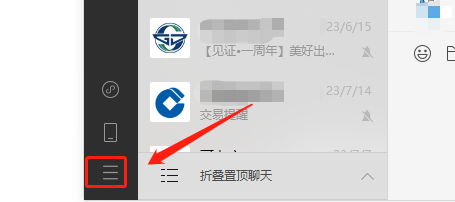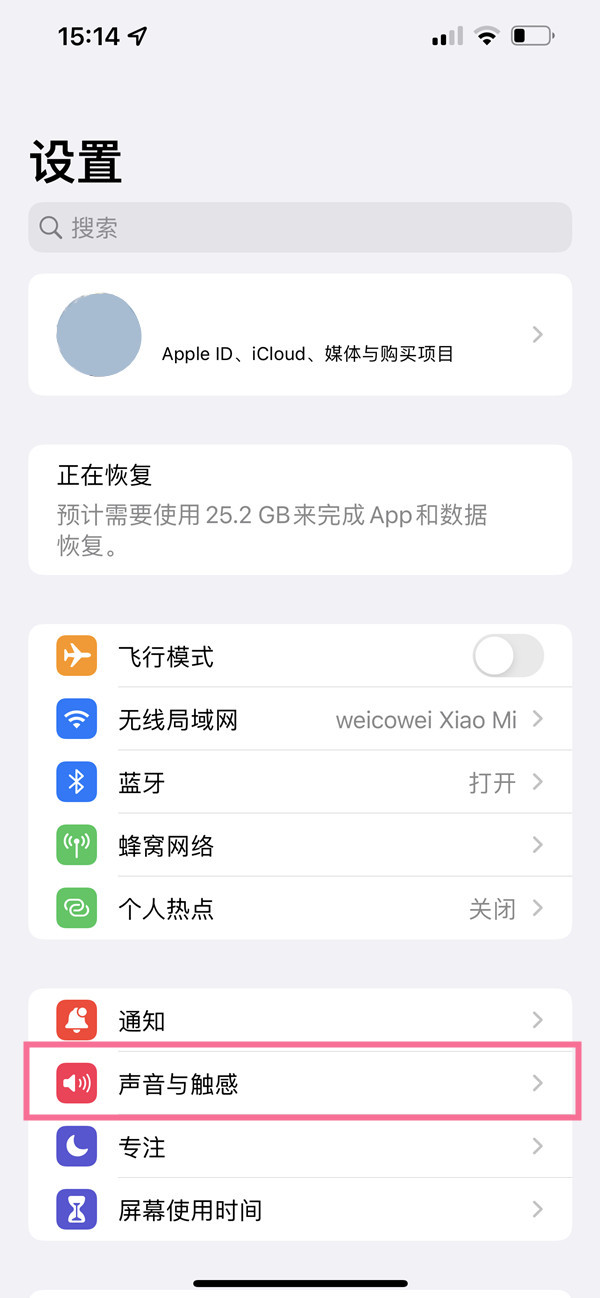iphone15plus如何连接电脑传文件?如今,所有的手机都可以通过usb或ogt技术连接到计算机传输文件。iphone15plus也有这个功能。下面小编就为大家带来了这个手机连接电脑传文件的方法,一起来看看吧。

具体步骤:
步骤一,使用USB数据线将您的iPhone连接到计算机的任何USB端口;
步骤二,解锁你的iPhone,因为当它被锁定时,电脑无法访问,并在手机上选择“允许该设备访问照片和视频”。
步骤三,在计算机上找到苹果的存储器。
步骤四:手动选择和复制文件。
其次,通过iTunes
具体步骤:
步骤一,使用USB数据线将您的iPhone连接到计算机的任何USB端口;
步骤二,下载并在计算机上安装iTunes,打开iTunes,点击窗口左上角的iPhone按钮;
步骤三,选择左边栏中的“文件共享”选项,它会显示可供选择的文件类型,包括文件、电影等;
步骤四:找出您需要传输的文件,然后选择“保存到”;
步骤五,选择所需的目标文件夹和所选文件开始运输;
三是通过爱思助手。
具体步骤:
步骤一,在计算机上下载安装爱思助手。
步骤二,使用Lighting数据线连接iPhone手机和电脑,在手机显示信任提示时点击“信任此设备”。
步骤三,等待爱思助手识别并阅读iPhone手机信息,完成后稍等一会儿iPhone手机就会显示爱思助手。
上述就是小编带来的iphone15plus如何连接电脑传文件的详细介绍,希望能帮助到大家。还有许多软件操作方法和测评信息,快来关注我们吧,精彩不容错过。